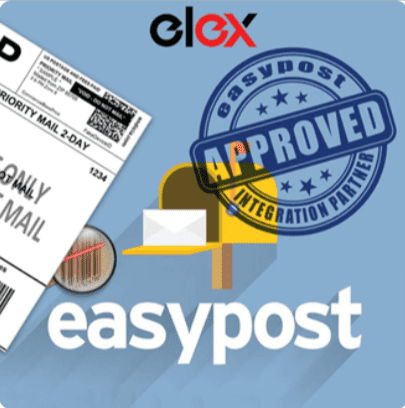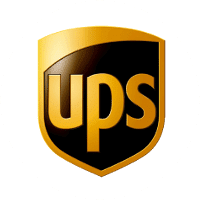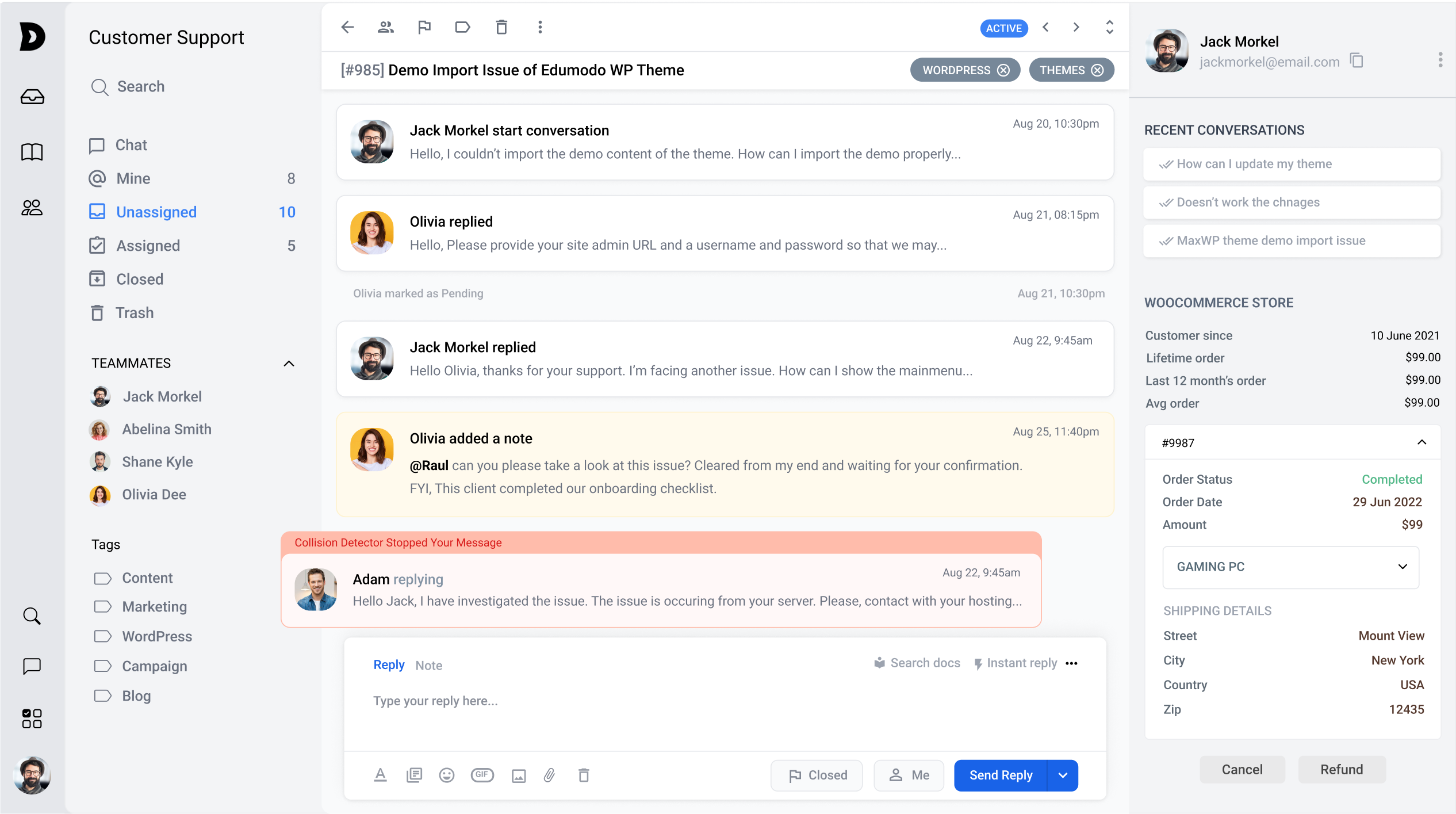Vous êtes un entrepreneur occupé à gérer une boutique eCommerce prospère. Trouver les meilleurs plugins UPS Shipping pour optimiser votre boutique WooCommerce peut prendre beaucoup de temps. Nous avons fait le travail pour vous !
Le plugin d'expédition UPS s'intègre parfaitement à UPS pour les tarifs d'expédition en temps réel, l'impression d'étiquettes, la génération automatique d'e-mails de suivi, les aperçus des tarifs d'expédition sur les pages produits, et bien plus encore.
Nous avons sélectionné les meilleures applications sur la base de leur classement, du nombre d'avis, de leurs principales fonctionnalités et d'autres critères objectifs. Nous espérons que ces informations vous aideront à trouver l'application qui répond à vos besoins.